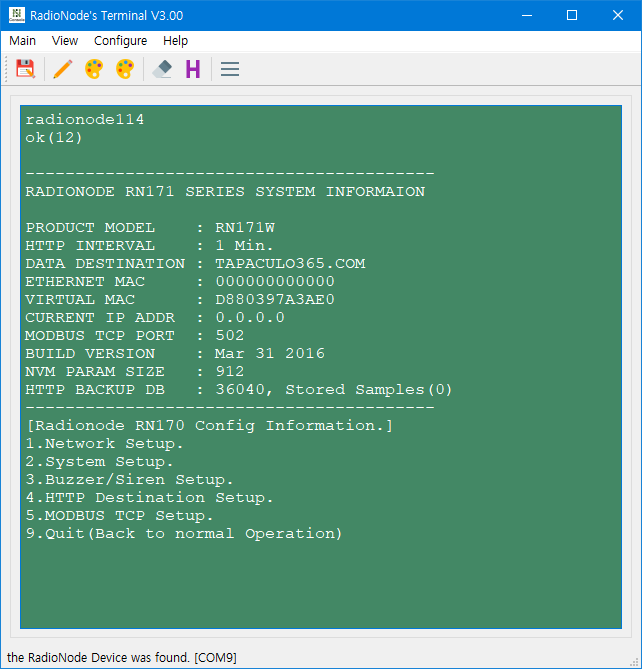DEKIST RN171을 구입하여 주셔서 감사합니다.
RN171은 Ethernet-PoE를 지원하며, Telnet과 ModbusBus/TCP 그리고 HTTP를 사용할 수 있는 장치입니다. 전용 UA제품(별도구성)은 기본 2CH이며, 4-20mA, 0-1000mV, 가스(휘발성유기화합물 외) 등의 외장센서를 지원합니다.
주요 용어 : PoE, USB Driver, Terminal Program, Console Menu, 고정 IP, DHPC
1. RN171 전원 공급하기 (3가지 방법)
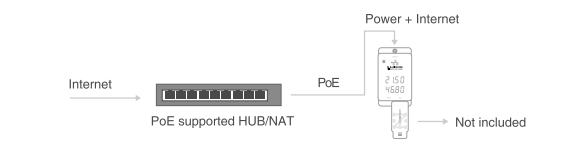
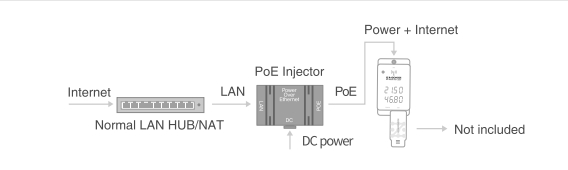
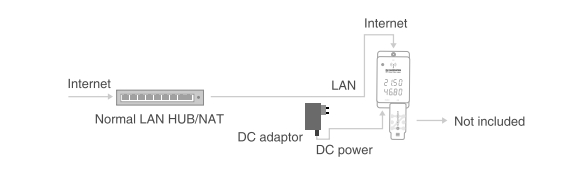
2. RN171 전원 및 인터넷 연결하기
- 제품확인 – 안내서의 기재된 구성품을 확인합니다.
- 전원공급 – 장치에 UA제품을 연결한 후에 PoE(LAN)를 연결합니다.
- DC전원 : LAN선 연결 후 6V DC 아답터 연결(아답터 별매품)
- PoE Injector 전원 : PoE HUB가 아닌 경우(인젝터 별매품)
- 전원인가 – 전면부 화면에 ‘8888’ 문구가 표시됨과 동시에 부저가 울리면서 전원이 인가됩니다.
- IP받기 – 전면부 화면에 ‘rn171’ 문구가 뜬 후, 공유기로부터 IP를 할당받습니다.
- 정상작동 – 전면부 화면에는 센서(UA제품군)의 값이 표시됩니다.
모든 제품은 “DHCP ON” 상태를 기본으로 출고합니다.
3. RN171 인터넷 연결상태 확인하기
인터넷 연결상태는 전면부 왼쪽 위에 위치하는 LED 색의 변화로 보여줍니다. LED가 녹색과 적색으로 반복되면, 인터넷 연결상태는 정상입니다.
- 오류 증상1 (적색 LED 유지)
- LAN은 물리적으로 연결되어 있지만, IP와 방화벽 문제로 인터넷이 연결되는 않는 상태입니다.
만약 현재 사용하시는 네트워크가 자동IP(DHCP)를 지원하지 않는 경우, 전산팀으로부터 고정 IP를 받아 본 제품에 설정해야 합니다.
방화벽 설정으로 외부 인터넷 연결이 불가능한 경우, 보안팀에 ‘방화벽 예외 처리’를 요청해야 합니다. - 장치는 기본적으로 데이터를 Radionode365.com으로 전송하도록 설계되어 있습니다. 추가적으로 MODBUS/TCP, HTTP를 지원합니다. 개별 소프트웨어에서 MODBUS/TCP, HTTP를 이용하여 데이터를 받으려면 설정을 바꾸어야 합니다. 아래의 ‘4. Console Menu 진입하기’ 를 참고하세요.
- LAN은 물리적으로 연결되어 있지만, IP와 방화벽 문제로 인터넷이 연결되는 않는 상태입니다.
- 오류 증상2 (초기 멜로디 소리 발생)
- 장치가 이미 Radionode365에 등록되어있는 경우입니다. 중복 장치등록은 절대 지원하지 않습니다. Radionode365에 로그인하여 장치를 확인해 주시기 바랍니다.
만약 제품등록 ID를 잃어버린 경우에는 구매처로 문의하시거나, master@dekist.com으로 문의해주시기 바랍니다.
- 장치가 이미 Radionode365에 등록되어있는 경우입니다. 중복 장치등록은 절대 지원하지 않습니다. Radionode365에 로그인하여 장치를 확인해 주시기 바랍니다.
- 적색 LED와 초기 멜로디 소리는 기본적으로 오류 증상 1과 2를 반영합니다. 하지만, 설정한 측정 데이터 범위를 벗어날 경우에도 적색 LED와 초기 멜로디 소리가 장치에서 작동합니다.
4. Console Menu 진입하기
- 홈페이지에 접속하여 Terminal Program과 USB Driver를 다운로드하여 PC에 설치한후 “RadioNodeTerm”을 실행합니다.
- LAN선과 전원선을 분리한 후, USB케이블을 사용하여RN171을 PC에 연결합니다.
- “RadioNodeTerm” 프로그램을 실행하고, 창 배경이 초록색으로 변하면 사용 가능한 상태입니다.
- 키보드로 “radionode114”를 입력하여 Console 메뉴에 진입합니다.
RN171 Radionode Terminal Download는 아래링크를 참고하세요.
라디오노드 설정 변경 프로그램 다운로드
RN171 USB Driver 인식법은 아래링크를 참고하세요.
PC에서 수동으로 USB드라이버 설정방법
- Console Menu
- Network Setup. [ 네트워크 설정 ]
- System Setup. [ 시스템 설정 ]
- Buzzer / Siren Setup. [ 채널 알람 설정 ]
- HTTP Destination Setup. [ HTTP 요청 설정 ]
- MODBUS TCP Setup. [ MODBUS TCP 설정 ]
- Quit (Back to normal Operation) [ 종료 ]
5. 고정 IP 세팅하기
- 콘솔메뉴에서 ‘Network Setup.’에 진입하여 ‘DHCP OFF’를 선택합니다.
- 사내 네트워크 담당자로부터 할당 받은 IP Address , GATEWAY Address , DNS1, DNS2, SUBNET MASK를 정확하게 입력합니다.
- 프로그램을 정상적으로 종료하고 작동상태를 확인합니다.
용어 설명
- 장치 : 물리적 채널이 있고, 채널을 통해서 받은 센서값을 서버로 전송하는 기기
- 채널 : 신호원을 감지한 센서의 값을 받는 곳 혹은 아날로그 신호를 디지털 신호로 전환하여 장치로 보내는 곳
- UA제품 : 기본 2채널로 구성된 USB통신을 하는 기기로 특화된 외장센서를 연결하여 다앙한 측정이 가능하다
- PoE : Power of Ethernet
- USB Driver : UA제품 장치구동 프로그램
- Terminal Program : 콘솔 메뉴를 설정하기 위한 프로그램
- Console Menu : PC 화면에 출력되는 장치의 환경설정을 위한 메뉴판
- 고정 IP : Static Internet Protocol
- DHCP : Dynamic Host Configuration Protocol
- SOFT AP : Software enabled Access Point